Cara Mengkoneksikan Database My SQL dengan Visual Basic
Selamat berjumpa kawan, disini saya akan berbagi cara untuk mengkoneksikan Database MySQL dengan VB, Database kali ini adalah data untuk apa yaaa, data untuk riwayat mungkin, ataukah apalah wkwkwk, Yups disisni kita akan membuat database dengan atribut :
-Nip -Tunjangan
-Nama -Gaji
-Alamat -No HP
-Jenis Kelamin
-Status
Algoritma Program :
- Mulai Program
- Input Data
- Eksekusi
Flowchart, berikut flowchart dari program database Visual Berikut :
Berikut Display dan cara pembuatan
1. Kita terlebih dahulu membuka XAMPP, klik start pada bagian sampai muncul portnya
2. Lalu kita buka cmd, dan ketikan seperti berikut agar masuk ke My SQL nya
3. Lalu kita membuat database dengan nama "krwbibin1ia10", bila sudah jadi akan tampil seperti gambar di bawah ini
4. Lalu kita melihat status databasenya
9. Dan melihat isi table
10. Dan langkah berikut nya kita membuka Visual Basic
11. Lalu klik Standard EXE, klik Open
12. Lalu buka juga ODBC Data Source (32-Bit), fungsi program ini adalah untuk mengkoneksikan My SQL dengan VB
13. Lalu Klik Add
14. Dan Pilih MySQL ODBC 5.3 ANSI Driver, lalu klik Finish
15. Lalu isi Data Source Name dengan sesuka kalian, Port nya harus sama yang di XAMPP tadi, untuk user isikan dengan "root", dan pilih database yang kita buat tadi, klik Test Apabila Connection Succesfull tandanya berhasil, lalu klik Ok
16. Lalu pilih data source yang kita beri nama tadi, klik ok
17. Lalu menuju VB dan Ctrl+T dan pilih seperti gambar dibawah ini, klik Apply, lalu klik Close
18. Lalu buat form seperti ini
19. Dan editlah seperti database tadi
20. Double klik pada Form, kegunaan listing berikut adalah untuk memanggil dan mengkoneksikan database yang telah dibuat tadi, dan Pastekan di bagian atas
Dim koneksi As ADODB.Connection
Dim query As String
Dim tampungId As String
Sub conn()
Set koneksi = New
ADODB.Connection
koneksi.Open
"Provider=MSDASQL.1;Presist Security Info=False;Data Source=bibin"
End Sub
21. Lalu double klik pada button Simpan, Kegunaan Listing ini adalah untuk menyimpan Input database, lalu paste
Private Sub Command_simpan_Click()
query =
"INSERT INTO krwbibin1ia10 (nip,nama,alamat,jenis_kelamin,status,tunjangan,gaji,no_hp)
values ('" & Text_nip.Text & "','" & Text_nama.Text
& "','" & Text_alamat.Text & "','" &
Text_jeniskelamin.Text & "','" & Text_status.Text &
"','" & Text_tunjangan.Text & "','" &
Text_gaji.Text & "','" & Text_hp.Text & "')"
koneksi.Execute query
Adodc1.Refresh
Set
DataGrid1.DataSource = Adodc1
Text_nip.Text
= ""
Text_nama.Text
= ""
Text_alamat.Text = ""
Text_jeniskelamin.Text = ""
Text_status.Text
= ""
Text_tunjangan.Text = ""
Text_gaji.Text
= ""
Text_hp.Text =
""
End Sub
22. Lalu double klik pada button edit, kegunaan listing ini untuk mengedit/memperbarui data yang salah maupun data yang ingin diubah, lalu pastekan
Private Sub Command_edit_Click()
query =
"UPDATE krwbibin1ia10 SET nip = '" & Text_nip.Text & "',
nama = '" & Text_nama.Text & "', alamat = '" &
Text_alamat.Text & "', jenis_kelamin = '" &
Text_jeniskelamin.Text & "', status = '" & Text_status.Text
& "', tunjangan = '" & Text_tunjangan.Text & "',
gaji = '" & Text_gaji.Text & "', no_hp = '" &
Text_hp.Text & "' WHERE nip = '" & tampungId &
"'"
koneksi.Execute query
Adodc1.Refresh
Set
DataGrid1.DataSource = Adodc1
Text_nip.Text
= ""
Text_nama.Text
= ""
Text_alamat.Text = ""
Text_jeniskelamin.Text = ""
Text_status.Text = ""
Text_tunjangan.Text = ""
Text_gaji.Text
= ""
Text_hp.Text =
""
End Sub
23. Lalu double klik pada button hapus, kegunaan listing ini untuk menghapus data
Private Sub Command_hapus_Click()
query =
"DELETE FROM krwbibin1ia10 WHERE NIP = '" & Text_nip.Text &
"'"
koneksi.Execute query
Adodc1.Refresh
Set
DataGrid1.DataSource = Adodc1
Text_nip.Text
= ""
Text_nama.Text
= ""
Text_alamat.Text = ""
Text_jeniskelamin.Text = ""
Text_status.Text = ""
Text_tunjangan.Text = ""
Text_gaji.Text
= ""
Text_hp.Text =
""
End Sub
24. Lalu double klik pada form, kegunaan listing ini apabila data diklik untuk mengedit/hapus akan muncul pada kotak textbox
Private Sub DataGrid1_Click()
tampungId =
Adodc1.Recordset.Fields("nip")
Text_nip.Text =
Adodc1.Recordset.Fields("nip")
Text_nama.Text =
Adodc1.Recordset.Fields("nama")
Text_alamat.Text =
Adodc1.Recordset.Fields("alamat")
Text_jeniskelamin.Text =
Adodc1.Recordset.Fields("jenis_kelamin")
Text_status.Text =
Adodc1.Recordset.Fields("status")
Text_tunjangan.Text
= Adodc1.Recordset.Fields("tunjangan")
Text_gaji.Text =
Adodc1.Recordset.Fields("gaji")
Text_hp.Text =
Adodc1.Recordset.Fields("no_hp")
End Sub
Private Sub Form_Load()
Call conn
Adodc1.ConnectionString = koneksi
Adodc1.RecordSource
= "krwbibin1ia10"
Adodc1.Refresh
Set
DataGrid1.DataSource = Adodc1
End Sub
25. Lalu klik Start/Run seperti pada gambar di bawah ini, atau F5 untuk menjalankan program yang dibuat tadi
26. Nah udah jadi program Database di VB nya akan tampil seperti ini
27. Apabila di Hapus
28. Apabila di Edit
Itulah cari Pembuatan dan Mengkoneksikan Data Base Dengan Visual Basic, Apabila kawan-kawan membuat program diatas ada Debug nya, silahkan bertanya kepada saya, dengan senang hati Insya Allah akan saya bantu memperbaiki listing tersebut
Apabila ada kesalahan dalam penulisan Artikel ini, mohon dengan besar hati memaafkan keasalahann, yang saya perbuat, Karena Kebenaran Hanya Milik Allah SWT, untuk kritik, dan saran silahkan tambahkan di Komentar
Terima Kasih Telah Membaca Artikel Saya
Apabila ada kesalahan dalam penulisan Artikel ini, mohon dengan besar hati memaafkan keasalahann, yang saya perbuat, Karena Kebenaran Hanya Milik Allah SWT, untuk kritik, dan saran silahkan tambahkan di Komentar
Terima Kasih Telah Membaca Artikel Saya
























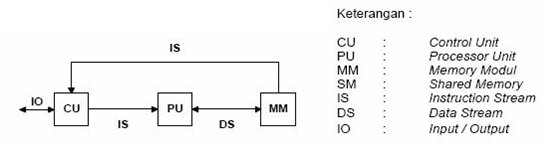

Keren
ReplyDeleteterima kasih bapak
Delete